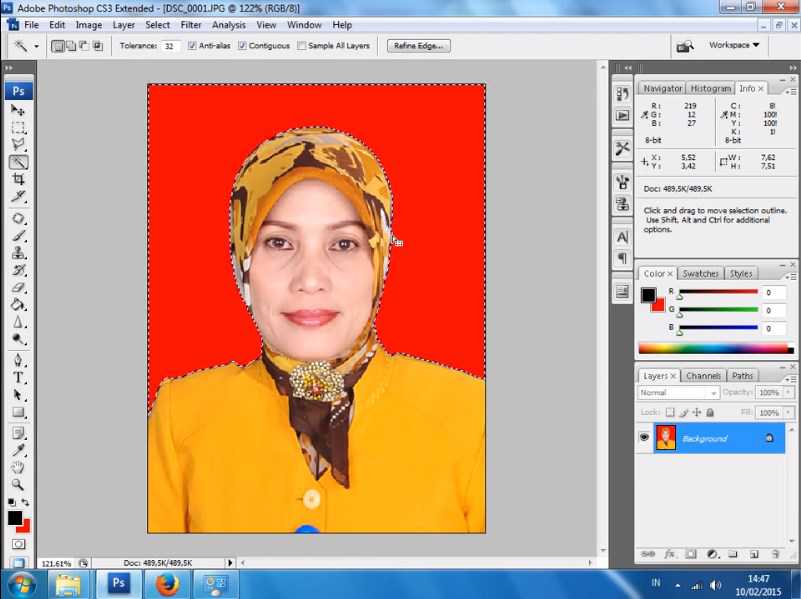Cara mengganti background di photoshop di cs3, cs4 dan cs6 – dosen tekno.com | Mengganti background pas foto dengan warna pilihan kita sebenarnya sangat mudah. Banyak orang yang ingin mengganti warna background pas foto untuk keperluan seperti pembuatan ktp, ijazah dan lainnya.
Apalagi warna background pas foto harus sesuai dengan tahun lahir, misalnya orang yang lahir pada tahun ganjil, background pas foto harus berwarna merah, dan jika lahir di tahun genap maka background warna pas foto harus berwarna biru.
Tutorial photoshop kali ini adalah cara praktis untuk mengganti background pas foto dengan menggunakan aplikasi photoshop.
[su_service title=”Catatan !” icon=”icon: check-square-o”] Edit background foto ini hanya membutuhkan waktu kurang dari 5 menit saja dengan catatan foto harus ber background polos sehingga memudahkan pengeditan. [/su_service]
Pada tutorial ini kita akan belajar mengubah warna dari warna biru menjadi warna merah.
Baca juga:
Cara Mengganti Background Foto Di Photoshop
1. Silakan buka pas foto yang akan di ganti warna background nya. Seperti gambar di bawah ini.
2. Selanjutnya, klik tool “magic wand tool” yang ada di samping kiri seperti gambar berikut.
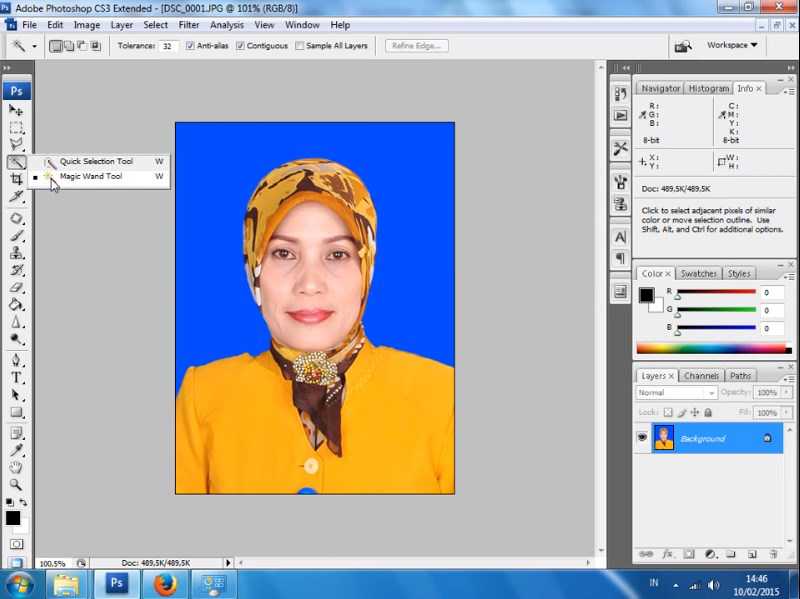
3. Langkah ke tiga adalah Seleksi layar, dengan cara klik background foto yang berwarna biru. Kemudian anda akan melihat garis putus-putus mengikuti lekukan badan seperti gambar berikut.
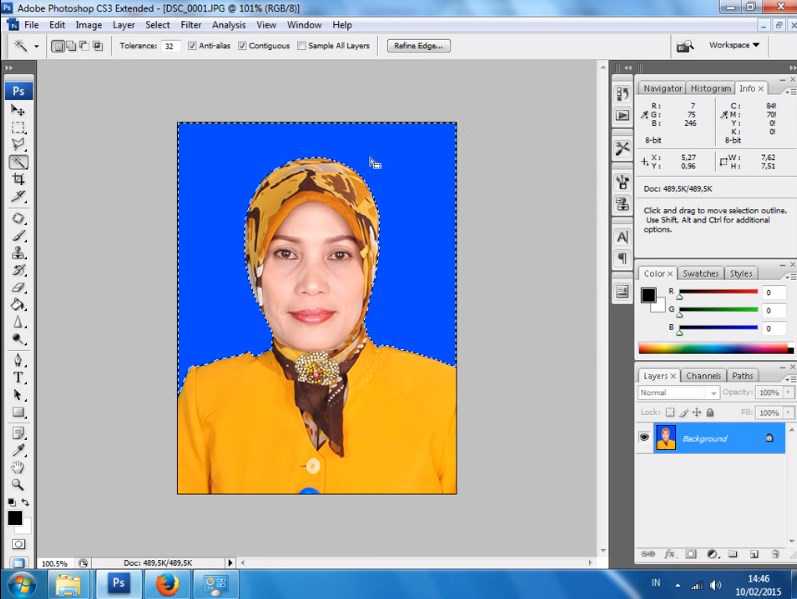
4. Selanjutnya pilih warna background foto yang sobat inginkan dengan cara mengklik menu yang ada di pojok kiri bawah seperti di gambar berikut. Contoh ini menggunakan warna merah.
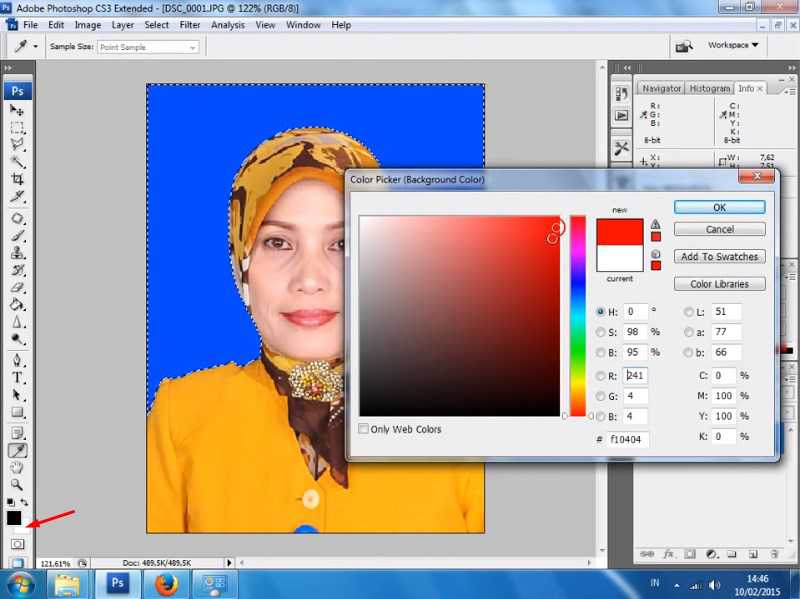
5. Jika sudah, silakan klik delete lalu secara otomatis background pas foto akan berubah warna.
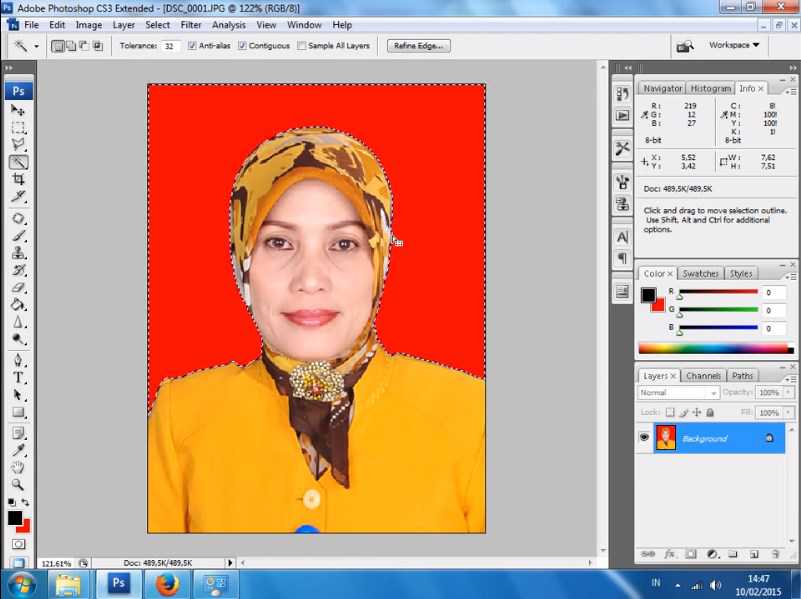
6. Background warna biru biasanya masih akan meninggalkan jejak. Cara menghilangkannya silahkan seleksi layar warna merah dengan meng-klik lagi “magic wand tool” pada background foto.

7. Selanjutnya klik kanan > pilih feather. Atur feather radiusnya menjadi satu. Kemudian tekan tombol delete.
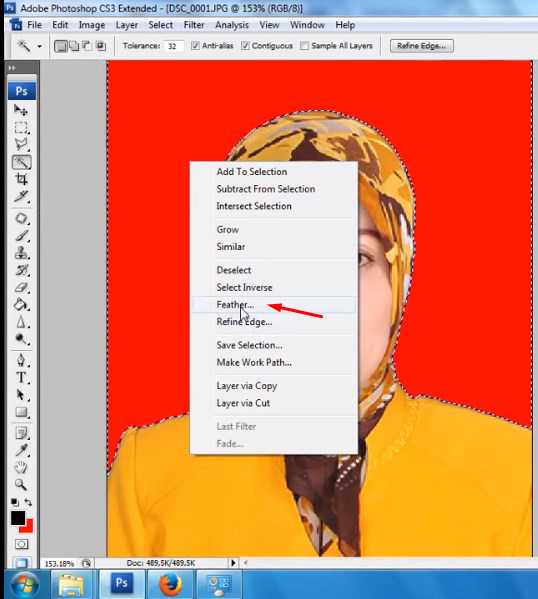
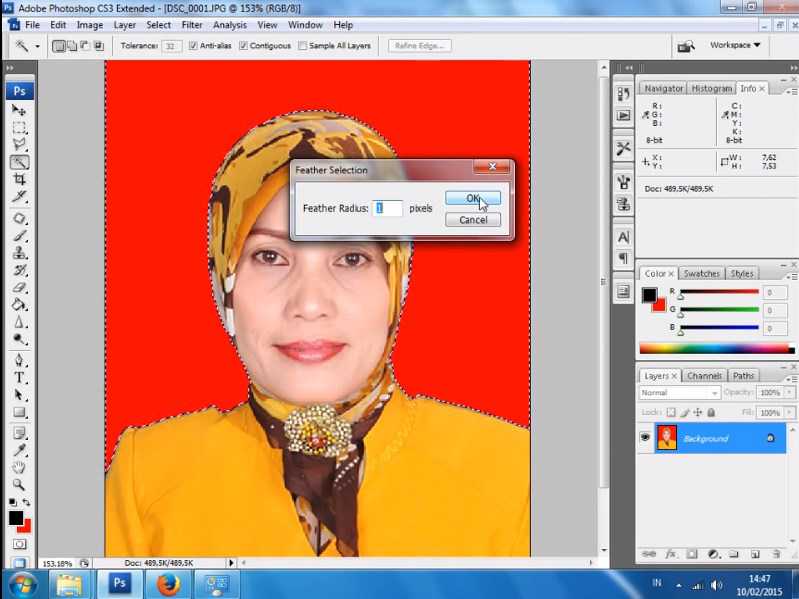
Selesai.
Cara Kedua Menggunakan Eraser Tool
Pertama buka file gambar yang akan di ubah background.
Kedua, pilih warna yang anda inginkan.
Ketiga pilih tool eraser tool seperti gambar berikut lalu klik bagian background dan ikuti sesuai dengan lekuk badan.
[su_quote]Atur besarnya bulatan eraser dengan menu Brush, seperti di gambar[/su_quote]

Selesai
Nah bagaimana mudah bukan cara mengganti background di photoshop. Terima kasih banyak atas kunjungannya semoga bermanfaat jangan lupa vote and share ya !
Kunjungi artikel lainnya:
- : [Work] Cara Melihat Password Wifi Di Windows 10, 7, 8
- [Tips] Cara Menghilangkan Password Windows 10 / Login tanpa Password
- [Mudah] Cara Menghapus Akun Administrator Di Windows 10
- Cara Screenshoot Laptop/PC “Asus, Acer, Hp, Toshiba, Lenovo” All Type
- [Mudah] Cara Cleaning Printer Epson L120 & L220